4 maneiras de esvaziar a lixeira no Mac para excluir arquivos permanentemente
Publicados: 2022-02-13Deseja forçar a lixeira vazia no Mac a excluir arquivos permanentemente e economizar espaço de armazenamento? Este artigo é sobre Métodos para esvaziar a lixeira no Mac explicado em detalhes nas etapas simples.
Primeiro, saberemos como os arquivos serão movidos para a Lixeira.
Existem algumas maneiras de excluir um arquivo em um Mac e como eles serão movidos para a Lixeira no Mac.
Índice
Como excluir arquivos no Mac ou Como enviar arquivos para a Lixeira no Mac
1.Você pode arrastar e soltar qualquer arquivo no ícone da lixeira no dock.
Você pode clicar com o botão direito do mouse em qualquer arquivo e escolher a opção “Mover para a Lixeira” nas opções.
2.Você pode clicar no arquivo e pressionar o comando “Command + Delete” para movê-lo para o ícone da Lixeira no dock.
No entanto, esses métodos não excluirão nada da sua máquina Mac, os arquivos permanecerão na Lixeira até que você os exclua definitivamente. Na verdade, essa é uma boa maneira de garantir que você não exclua ou remova acidentalmente algo de que precisa. Mas se você realmente deseja recuperar algum espaço de armazenamento para aumentar seu Mac, definitivamente precisará saber como excluir arquivos da Lixeira.
Quando você coloca um arquivo ou move o arquivo para a lixeira do Mac, ele não é dito como excluído. Mas é apenas um passo fácil para a exclusão e os métodos abaixo ajudarão você a saber como esvaziar a lixeira.
Dica: Se você não se importa em gastar pouco para aumentar a velocidade do seu Mac automaticamente removendo a lixeira e todos os outros arquivos em cache, sugerimos que você use o MacPaw Cleanmymac. Não quer gastar dinheiro, então continue lendo para os métodos manuais.
Métodos para esvaziar a lixeira no Mac
Abaixo estão os métodos que explicarão em detalhes como esvaziar a lixeira na máquina Mac.
Método-1: Como esvaziar a pasta da lixeira no Mac a partir do ícone da Lixeira no dock
Excluir arquivos da Lixeira em uma máquina Mac geralmente não é muito difícil. Basta seguir estes passos para fazê-lo.
- Todos os itens, como arquivos, imagens, pastas excluídos do seu Mac, serão movidos para a Lixeira.
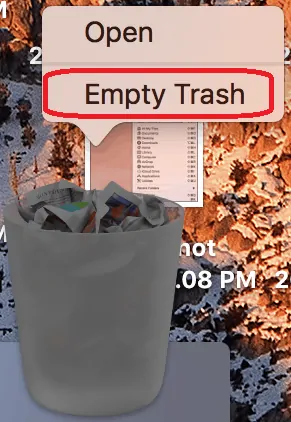
- Agora você pode clicar no ícone da Lixeira no Dock e escolher a opção “Esvaziar Lixeira”.
- Caso contrário, você também pode esvaziar a lixeira pressionando três teclas do teclado consecutivamente como “Command + Shift + Delete”.
- Em seguida, você deve ver um aviso com uma caixa de diálogo "Tem certeza de que deseja apagar permanentemente os itens da Lixeira" porque você não pode desfazer essa ação novamente,
- Você deve pensar e tomar uma decisão aqui porque os arquivos ou itens excluídos ou removidos da Lixeira não podem ser recuperados e nem podem ser desfeitos também.
- Você pode realmente ignorar a mensagem de aviso "Tem certeza de que deseja apagar permanentemente os itens da Lixeira?" passo, pressionando as teclas consecutivamente como “Command + Option/Alt + Shift + Delete”.
- Relacionado: 5 melhores softwares de edição de PDF para Mac e Windows
- Como converter Word, Excel, Imagem para PDF
Método-2: Como esvaziar com segurança a lixeira do seu Mac para excluir permanentemente os arquivos
Esvaziar a lixeira geralmente é suficiente para se livrar dos arquivos que você não deseja mais.

Mas esvaziar a lixeira não destrói realmente os arquivos, eles permanecem no disco rígido. Como resultado, alguns arquivos excluídos podem ser recuperados usando um software de recuperação de disco como o Wondershare Recoverit.
Às vezes, é necessário excluir arquivos particularmente confidenciais: registros financeiros, por exemplo, fotos íntimas ou outros dados que você absolutamente não quer que ninguém tenha acesso, sob nenhuma circunstância.
Secure Empty Trash leva mais tempo, mas fornece uma forma mais segura de exclusão de arquivos. Use a seu próprio critério como desejar.
- Em primeiro lugar, clique e segure o ícone da Lixeira no Dock.
- Mantenha pressionada a tecla de comando e clique na Lixeira.
- “Empty Trash” agora mudará para o texto “Secure Empty Trash” na lista de opções.
- Selecione a opção “Secure Empty Trash” agora.
- Você pode até fazer isso de qualquer janela aberta do Finder.
- Clique no menu Finder e selecione a opção “Secure Empty Trash” para esvaziar os arquivos na Lixeira com mais segurança.
Método-3: Como forçar a Lixeira vazia no Mac usando o Terminal
- Abra o Terminal no seu Mac.
- Agora digite este comando seguido por um espaço e NÃO PRESSIONE ENTER DEPOIS. “Sudo rm –R”

- Observe que o comando não funcionará, suponha que você não adicione espaço após R.
- Agora faça um Control-clique na Lixeira do Dock.
- Selecione todos os arquivos presentes na Lixeira.
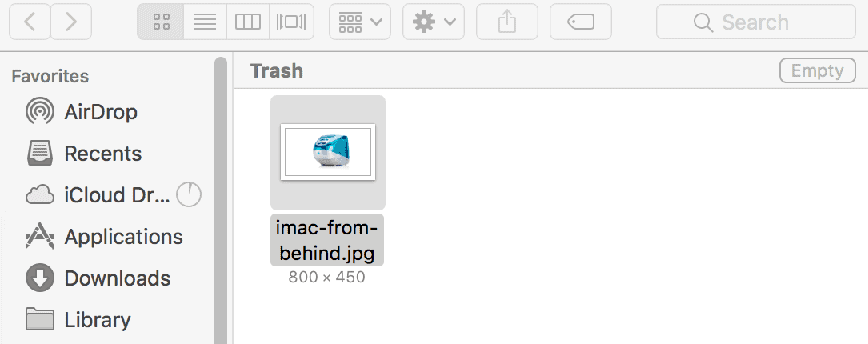
- Agora você deve arrastar e soltar os arquivos na janela do Terminal.
- Isso criará o caminho para cada arquivo para remover o comando que você digitou anteriormente.
- Agora pressione o botão Enter.
- Digite sua senha de administrador se for solicitado que você entre e continue o processo.
- A senha digitada não estará mais visível. Parece que nada mudou.
- Agora pressione o botão Enter novamente.
O processo de exclusão começará agora após todas as etapas acima e levará alguns minutos ou mais, dependendo do tamanho dos arquivos que você está esvaziando.
- Você pode gostar das 8 melhores maneiras de melhorar o desempenho e a velocidade do Mac
- Como faço para criar uma lista de reprodução no iTunes no Mac
- Como criptografar arquivos no Mac com proteção por senha
Método-4: Como esvaziar a lixeira usando o Finder
Use esta dica se quiser garantir que seu Mac sempre exclua os arquivos com segurança sempre que você esvaziar a Lixeira.
- Abra o localizador.
- Agora você pode clicar no menu Finder na parte superior.
- Você pode escolher “Esvaziar lixeira” na lista de opções. Isso excluirá os itens da Lixeira.
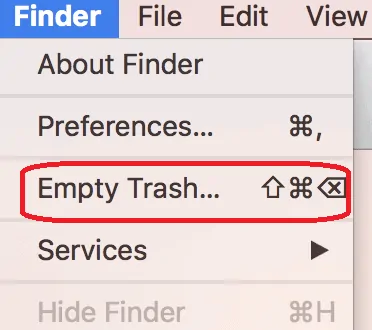
- Selecione a opção “Preferências”.
- Marque a opção “Esvaziar a lixeira com segurança” para esvaziar a lixeira com segurança.
- Você pode até ter o melhor recurso para selecionar em Configurações avançadas na janela Preferências.
- Você pode escolher a opção marcando/desmarcando a caixa de seleção “Mostrar aviso antes de esvaziar a Lixeira”.
- Você pode escolher a opção marcando/desmarcando a caixa de seleção “Remover itens da lixeira após 30 dias”. Isso esvaziará automaticamente a lixeira após 30 dias sem esvaziar manualmente.
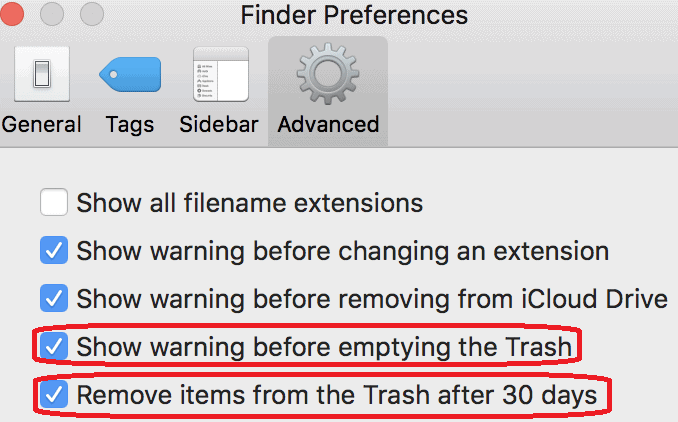
Conclusão
Agora você tem seus métodos para esvaziar a Lixeira dos arquivos e pastas teimosos que não seriam excluídos assim. E lembre-se de que os arquivos excluídos usando o Terminal não serão restaurados a qualquer custo e seja extremamente cauteloso ao selecionar os arquivos da Lixeira.
Sugerimos que você use o MacPaw Cleanmymac para limpar automaticamente a Lixeira e todos os outros arquivos de cache para aumentar o desempenho do Mac.
Espero que você goste do meu tutorial sobre Métodos para esvaziar a Lixeira no Mac . Se você gostar!! então por favor compartilhe. Se você quiser adicionar algo a ele, por favor, deixe-nos saber através da seção de comentários.
Quer atualizações regulares, siga o WhatVwant no Facebook, Twitter e YouTube.
